Samsung SM-G920F Bedienungsanleitung Seite 1
Stöbern Sie online oder laden Sie Bedienungsanleitung nach Mobiltelefone Samsung SM-G920F herunter. Samsung Galaxy S6 Manual de Usuario (Marshmallow) [fr] Benutzerhandbuch
- Seite / 142
- Inhaltsverzeichnis
- LESEZEICHEN
- Manual de usuario 1
- Contenido 2
- Contenido de la caja 5
- Diseño del dispositivo 6
- Teclas/Botones 7
- Tarjeta SIM o USIM 8
- Retirar la tarjeta SIM o USIM 9
- Cargar la batería 10
- Reducir el consumo de batería 11
- Nociones básicas 12
- Carga rápida 13
- Carga inalámbrica 14
- Ahorro de energía 14
- Modo Ultrahorro de energía 15
- Pantalla táctil 16
- Doble pulsación 17
- Deslizar 18
- Pellizcar 18
- Pantalla Inicio 19
- Flipboard Briefing 21
- Añadir elementos 21
- Mover y eliminar un elemento 21
- Crear carpetas 22
- Administrar paneles 22
- Pantalla Aplicaciones 23
- Iconos indicadores 24
- Pantalla Bloqueo 25
- Panel de notificaciones 26
- S Finder 27
- Introducir texto 28
- Copiar y pegar 29
- Captura de pantalla 30
- Abrir aplicaciones 31
- Multiwindow 31
- Vista de pantalla dividida 32
- Vista de pantalla emergente 34
- Mover ventanas emergentes 35
- Actualizar el dispositivo 37
- Restablecer datos 38
- Conexión rápida 39
- Compartir contenidos 40
- Conectarse a un televisor 40
- Modo Emergencia 43
- Teléfono 45
- Recibir llamadas 47
- Opciones durante las llamadas 47
- Contactos 48
- Buscar contactos 49
- Mensajes 50
- Ver mensajes 51
- Internet 52
- Correo electrónico 53
- Introducción 54
- Disparo básico 54
- Iniciar la Cámara rápidamente 56
- HDR (Tono enriquecido) 56
- Modo Automático 57
- Modo Pro 58
- Enfoque selectivo 60
- Panorámica 61
- Transmisión en directo 61
- Cámara lenta 63
- Cámara rápida 64
- Disparo virtual 66
- Selfie panorámico 68
- Intervalo de disparo 69
- Descargar modos 69
- Ajustes de la cámara 70
- Ver imágenes o vídeos 72
- Smart Manager 73
- Uso de Smart Manager 74
- S Planner 75
- S Health 76
- Uso de S Health 77
- Información adicional 78
- Usar S Voice 79
- Configurar el idioma 80
- Grabadora 83
- Cambiar el modo de grabación 84
- Mis archivos 85
- Redactar notas 86
- Buscar notas 86
- Reloj mundial 87
- Calculadora 88
- Google apps 89
- Wi-Fi Direct 92
- Bluetooth 93
- Enviar y recibir datos 94
- Modo Avión 95
- Conexión compartida 95
- Uso de datos 96
- Redes móviles 97
- NFC y pago 97
- Envío de datos 99
- Más ajustes de conexión 100
- MirrorLink 101
- Aplicaciones 102
- Sonidos y vibración 103
- Notificaciones 103
- No molestar 104
- Pantalla 104
- Funciones avanzadas 105
- Pantalla Bloqueo y seguridad 106
- Registrar huellas digitales 109
- Eliminar huellas digitales 109
- Privacidad y seguridad 111
- Cómo ocultar contenido 112
- Ver contenidos ocultos 112
- Enviar mensajes SOS 113
- Modo Sencillo 114
- Accesibilidad 114
- Añadir cuentas 115
- Registrar Samsung account 115
- Eliminar cuentas 115
- Idioma y entrada de texto 116
- Almacenamiento 117
- Fecha y hora 118
- Acerca del dispositivo 118
- Apéndice 119
- Usar el menú contextual 122
- Añadir etiquetas de imagen 122
- Leer contraseñas en voz alta 124
- Cambiar el tamaño de fuente 125
- Visualizar sombras de botones 126
- Usar Lupa 126
- Ampliar la pantalla 126
- Ajuste de color 127
- Audición 128
- Configuración de subtítulos 129
- Ajustar el balance de sonido 129
- Audio mono 129
- Destreza e interacción 130
- Uso del cursor 131
- Encender pantalla fácil 132
- Pulsación larga 132
- Control de interacción 132
- Dirección de bloqueo 133
- Recordar notificación 133
- Usar el modo Un toque 134
- Solución de problemas 135
- Reiniciar el dispositivo 136
- Forzar el reinicio 136
- Restablecer el dispositivo 136
- Extracción de la batería 141
- Copyright 142
- Marcas comerciales 142
Inhaltsverzeichnis
www.samsung.comSpanish. 02/2016. Rev.1.0Manual de usuarioSM-G920F
Nociones básicas10BateríaCargar la bateríaCargue la batería antes de usarla por primera vez o cuando no se haya utilizado durante mucho tiempo.Utilice
Ajustes100Más ajustes de conexiónOpcionesPersonalice los ajustes para controlar otras funciones.En la pantalla de Ajustes, pulse Más ajustes de conexi
Ajustes1014 Seleccione el plug-in de la impresora y deslice el interruptor para activarlo.El dispositivo buscará impresoras que se encuentren conectad
Ajustes102Download boosterConfigure el dispositivo para descargar más rápidamente archivos de más de 30 MB mediante una conexión de Wi-Fi y una red mó
Ajustes103Sonidos y vibraciónCambie los ajustes de los distintos sonidos en el dispositivo.En la pantalla de Ajustes, pulse Sonidos y vibración.•Modo
Ajustes104No molestarConfigure el dispositivo para que silencie las llamadas entrantes y los sonidos de notificaciones, salvo en el caso de las excepc
Ajustes105Funciones avanzadasActive funciones útiles y cambie los ajustes que las controlan.En la pantalla de Ajustes, pulse Funciones avanzadas.Si el
Ajustes106FondosCambie la imagen de fondo de la pantalla Inicio y de la pantalla Bloqueo.En la pantalla de Ajustes, pulse Fondos.TemasConfigure divers
Ajustes107•Proteger datos cifrados: cifra los datos de su dispositivo para evitar que otras personas accedan a los mismos si pierde o le roban el dis
Ajustes108Para que el dispositivo reconozca mejor sus huellas digitalesAl colocar las huellas digitales sobre el dispositivo, tenga en cuenta las sigu
Ajustes109Registrar huellas digitales1 En la pantalla de Ajustes, pulse Pantalla Bloqueo y seguridad → Huellas digitales.2 Desbloquee la pantalla util
Nociones básicas113 Cuando la batería esté totalmente cargada, desconecte el dispositivo del cargador. Desconecte primero el cargador del dispositivo
Ajustes110Verificar la contraseña de Samsung accountUse huellas digitales para verificar la contraseña de su cuenta de Samsung account. Podrá usar una
Ajustes111Privacidad y seguridadOpcionesCambie la configuración para mantener su privacidad y seguridad.En la pantalla de Ajustes, pulse Privacidad y
Ajustes112Cómo ocultar contenido1 En la pantalla Aplicaciones, inicie una aplicación para ocultar elementos.2 Seleccione un elemento y pulse MÁS → Mov
Ajustes113Desactivar automáticamente el modo PrivadoPuede configurar el dispositivo para que desactive el modo Privado automáticamente cuando la panta
Ajustes114Modo SencilloEl modo Sencillo ofrece una experiencia más accesible para los usuarios mediante un formato más sencillo e iconos más grandes e
Ajustes115CuentasAñada su cuenta de Samsung account, su cuenta de Google, u otras cuentas para sincronizarlas.Añadir cuentasAlgunas aplicaciones que u
Ajustes116Copia de seguridad y restablecimientoCambie los ajustes para administrar los ajustes y los datos.En la pantalla de Ajustes, pulse Copia de s
Ajustes117•Dictado por voz de Google: modifique los ajustes de la entrada de voz.•Texto para pronunciar: modifique los ajustes de texto a voz.•Velo
Ajustes118Fecha y horaAcceda a los siguientes ajustes y modifíquelos para configurar la forma en que el dispositivo muestra la fecha y la hora.En la p
119ApéndiceAccesibilidadSobre las funciones de accesibilidadMejore la accesibilidad con funciones que facilitan el uso del dispositivo para los usuari
Nociones básicas12Consejos y precauciones sobre la carga de la batería•Cuando el nivel de batería sea bajo, el icono de la batería estará vacío.•Si
Apéndice120Voice Assistant (respuesta hablada)Activación o desactivación de Voice AssistantAl activar Voice Assistant, el dispositivo leerá en voz alt
Apéndice121•Deslizarse hacia la izquierda y luego a la derecha en un solo movimiento: desplaza la pantalla hacia arriba.•Deslizarse hacia la derecha
Apéndice122Usar el menú contextualMientras está utilizando Voice Assistant, deslícese hacia la izquierda o hacia la derecha con tres dedos. Aparecerá
Apéndice123•Leer alfabeto radiofónico: configura el dispositivo para que diga una palabra que empiece por la letra que mantenga pulsada en el teclado
Apéndice124Leer contraseñas en voz altaConfigure el dispositivo para que lea la contraseña en voz alta cuando la introduce con la función Voice Assist
Apéndice125VisiónAñadir grabaciones de voz a las etiquetas de vozPodrá usar las etiquetas de voz para distinguir objetos de forma similar colocándoles
Apéndice126Utilizar el teclado de alto contrasteAumente el tamaño del teclado Samsung y cambie los colores de las teclas para aumentar el contraste en
Apéndice127También puede ampliar temporalmente la pantalla pulsando tres veces la pantalla. Mientras mantiene pulsada la pantalla, deslice el dedo par
Apéndice128AudiciónDetectores de sonidoConfigure el dispositivo para que vibre cuando detecte que suena el timbre de su puerta o que un bebé llora.Det
Apéndice129Configuración de subtítulosEn la pantalla Aplicaciones, pulse Ajustes → Accesibilidad → Audición → Subtítulos de Samsung (CC) o Subtítulos
Nociones básicas13Carga rápidaEl dispositivo dispone de una función integrada de carga rápida. Puede usar esta función para cargar la batería más rápi
Apéndice130Destreza e interacciónBotón UniversalPuede controlar la pantalla táctil mediante la conexión de un interruptor externo pulsando la pantalla
Apéndice131Acceder a los menús de asistenciaEl icono de accesos directos de asistencia aparecerá como un icono flotante para permitir el acceso sencil
Apéndice132Encender pantalla fácilEncienda la pantalla moviendo la mano sobre el sensor en la parte superior del dispositivo. Podrá encender la pantal
Apéndice133Dirección de bloqueoCree una combinación direccional para desbloquear la pantalla.1 En la pantalla Aplicaciones, pulse Ajustes → Accesibili
Apéndice134Usar el modo Un toqueCuando suene una alarma o cuando reciba una llamada, pulse el botón para detener la alarma o responderla en lugar de m
Apéndice135Solución de problemasAntes de ponerse en contacto con un centro de Servicio de Atención Técnica (SAT) de Samsung, intente las siguientes so
Apéndice136La pantalla táctil responde de forma lenta o inadecuada•Si coloca un protector de pantalla o accesorios opcionales en la pantalla táctil,
Apéndice137No se puede llamar•Asegúrese de haber accedido a la red móvil adecuada.•Asegúrese de no haber definido la restricción de llamadas para el
Apéndice138La batería no se carga correctamente (para cargadores aprobados por Samsung)•Asegúrese de que el cargador esté correctamente conectado.•V
Apéndice139La calidad de las fotos no es tan buena como la de la vista previa•La calidad de las fotos puede variar en función del entorno y las técni
Nociones básicas14Carga inalámbricaEl dispositivo dispone de una tecnología de carga inalámbrica incorporada. Puede cargar la batería utilizando un ca
Apéndice140No se establece una conexión al conectar el dispositivo a un ordenador•Asegúrese de que el cable USB que está utilizando sea compatible co
Apéndice141Extracción de la batería•Para extraer la batería, acuda a un centro de servicio de atención técnica autorizado y lleve las instrucciones p
Resumen Declaración de ConformidadSAMSUNG declara, bajo su responsabilidad, que este aparato cumple con lo dispuesto en la Directiva 99/05/CE del Pa
Nociones básicas15Modo Ultrahorro de energíaUse este modo para prolongar la duración de la batería del dispositivo. En el modo Ultrahorro de energía,
Nociones básicas16Pantalla táctil•No deje que la pantalla táctil entre en contacto con otros dispositivos eléctricos. Las descargas electrostáticas p
Nociones básicas17Pulsación largaMantenga pulsado un elemento o la pantalla durante más de 2 segundos para acceder a las opciones disponibles.MoverPar
Nociones básicas18DeslizarDeslice el dedo hacia la izquierda o derecha en la pantalla Inicio o la pantalla Aplicaciones para ver otros paneles. Deslic
Nociones básicas19Pantalla InicioPantalla InicioLa pantalla Inicio es el punto de partida para acceder a todas las funciones del dispositivo. Contiene
2ContenidoNociones básicas4 Lea la siguiente información antes de empezar5 Contenido de la caja6 Diseño del dispositivo8 Tarjeta SIM o USIM10 Bate
Nociones básicas20Opciones de la pantalla InicioEn la pantalla Inicio, mantenga pulsada un área vacía o pellizque para acceder a las opciones disponib
Nociones básicas21Flipboard BriefingConsulte los últimos artículos de varias categorías. Con esta función, puede acceder a actualizaciones sobre las n
Nociones básicas22Crear carpetas1 En la pantalla Inicio, mantenga pulsada una aplicación y después muévala hacia otra aplicación.2 Suelte la aplicació
Nociones básicas23Pantalla AplicacionesLa pantalla Aplicaciones contiene los iconos de aplicaciones, incluidas las últimas instaladas.En la pantalla I
Nociones básicas244 Pulse Nombre de carpeta e introduzca un nombre de carpeta.Para cambiar el color de la carpeta, pulse .Para añadir más aplicaciones
Nociones básicas25Icono SignificadoAlarma activadaModo Silencio activadoModo Vibración activadoModo Avión activadoSe produjo un error o hay un mensaje
Nociones básicas26PatrónDibuje un patrón conectando cuatro puntos o más, y después vuelva a dibujarlo para verificarlo. Establezca un PIN de seguridad
Nociones básicas27Podrá usar las siguientes funciones en el panel de notificaciones.Muestra más botones de ajuste rápido.Abre Ajustes.Pulse una notifi
Nociones básicas28Establecer categorías de búsquedaPuede establecer categorías de búsqueda para buscar contenidos en campos de búsqueda específicos.Pu
Nociones básicas29Funciones adicionales del tecladoMantenga pulsado para usar varias funciones. Podrán aparecer otros iconos diferentes a según la
Contenido3104 Pantalla105 Funciones avanzadas106 Fondos106 Temas106 Pantalla Bloqueo y seguridad111 Privacidad y seguridad114 Modo Sencillo114 Acc
Nociones básicas30DiccionarioPuede buscar definiciones de palabras mientras utiliza ciertas funciones, como la exploración de páginas web.1 Mantenga p
Nociones básicas31Abrir aplicacionesEn la pantalla Inicio o la pantalla Aplicaciones, seleccione el icono de una aplicación para abrirla.Para abrir un
Nociones básicas32Vista de pantalla dividida1 Pulse para abrir la lista de aplicaciones usadas recientemente.2 Deslice el dedo hacia arriba o hacia
Nociones básicas33Uso de las opciones adicionalesCuando use las aplicaciones en la vista de pantalla dividida, seleccione la ventana de una aplicación
Nociones básicas34• : minimiza la ventana.• : maximiza la ventana.• : cierra la aplicación.Ajustar el tamaño de la ventanaMueva el círculo entre la
Nociones básicas35Mover ventanas emergentesPara mover una ventana emergente, mantenga pulsado el círculo en la ventana y muévalo a otro sitio.Administ
Nociones básicas36Transferir datos desde un ordenadorRealice una copia de seguridad de datos desde el dispositivo anterior a un ordenador e importe lo
Nociones básicas37Actualizar el dispositivoPodrá actualizar el dispositivo con el software más reciente.Actualizar mediante el servicio Firmware over-
Nociones básicas38Hacer copias de seguridad y restaurar datosProteja sus datos personales, los datos de sus aplicaciones y sus ajustes en el dispositi
Nociones básicas39Conexión rápidaIntroducciónBusque y conéctese rápidamente a dispositivos cercanos, como auriculares Bluetooth o televisores, utiliza
4Nociones básicasLea la siguiente información antes de empezarLea este manual antes de usar el dispositivo para garantizar su uso correcto y seguro.•
Nociones básicas40Compartir contenidosComparta contenidos con los dispositivos conectados.1 Abra el panel de notificaciones y pulse Conexión rápida.2
Nociones básicas41•TV a dispositivo móvil: muestra la televisión en la pantalla de su dispositivo. Podrá seguir viendo la televisión incluso si se tr
Nociones básicas42Compartir archivos con contactosComparta archivos con sus contactos usando la función Compartir fácil. Las siguientes acciones son u
Nociones básicas43Modo EmergenciaEn el modo Emergencia, la pantalla adopta tonalidades grises para reducir el consumo de batería. Se restringirá el us
44AplicacionesInstalar o desinstalar aplicacionesGalaxy AppsCompre y descargue aplicaciones. Puede descargar aplicaciones especializadas para disposit
Aplicaciones45Administrar aplicacionesDesinstalar o desactivar aplicacionesEn la pantalla Aplicaciones, pulse EDITAR. Aparecerá el icono sobre las a
Aplicaciones463 Pulse para hacer una llamada de voz o para hacer una videollamada.Añade el número a la lista de contactos.Previsualiza el número d
Aplicaciones47Recibir llamadasResponder una llamadaCuando reciba una llamada, mueva fuera del círculo grande.Rechazar una llamadaCuando reciba una l
Aplicaciones48•Internet: navega por páginas web.•Contactos: abre la lista de contactos.•S Planner: abre el calendario.•Notas: crea una nota.• : f
Aplicaciones49Para añadir un número de teléfono a la lista de contactos desde el teclado, abra la pantalla Aplicaciones y pulse Teléfono. Si el teclad
Nociones básicas5•Dependiendo de la región o del modelo, algunos dispositivos pueden precisar la aprobación de la FCC (Federal Communications Commiss
Aplicaciones50Compartir perfilComparta su información de perfil, como la fotografía y el mensaje de estado, con otros usuarios que utilicen la función
Aplicaciones513 Añada destinatarios e introduzca un mensaje.Accede a las opciones adicionales.Introduce un mensaje.Selecciona contactos en la lista de
Aplicaciones52InternetNavegue por Internet para buscar información y añada a los marcadores sus sitios web preferidos y acceda a ellos cómodamente.1 P
Aplicaciones53Correo electrónicoConfigurar cuentas de correo electrónicoCuando abra el Correo electrónico por primera vez, configure una cuenta.1 Puls
Aplicaciones54CámaraIntroducciónSaque fotos y grabe vídeos con los diferentes modos y ajustes.Disparo básicoPuede sacar fotografías y grabar vídeos. P
Aplicaciones55Ajustes de la cámaraOculta o muestra los iconos de ajuste.Ajustes rápidosGraba un vídeo.Saca una foto.Alterna entre la cámara frontal y
Aplicaciones56Iniciar la cámara en la pantalla BloqueoPara sacar fotos rápidamente, inicie Cámara desde la pantalla Bloqueo.En la pantalla Bloqueo, mu
Aplicaciones57Rastreo AFAjuste el dispositivo para rastrear y enfocar automáticamente a un sujeto seleccionado, incluso si está en movimiento o al cam
Aplicaciones58Modo ProSaque fotografías mientras ajusta manualmente las diversas opciones de disparo, como el valor de exposición y el valor ISO.En la
Aplicaciones59Separar la zona de exposición y la zona de enfoqueSi la luz brillante afecta al contraste o si el objeto se encuentra fuera de la zona d
Nociones básicas6Diseño del dispositivoMicrófonoAltavozTecla AtrásClavija multifunciónCámara frontalAltavozBandeja de tarjeta SIMBotón EncendidoPantal
Aplicaciones60Enfoque selectivoUtilice el efecto de desenfoque para destacar algún sujeto específico en una foto.1 En la pantalla de vista previa, pul
Aplicaciones61PanorámicaSaque una serie de fotos en horizontal o en vertical y luego únalas para crear una escena amplia.En la pantalla de vista previ
Aplicaciones623 Para cambiar el nombre de su canal, pulse el nombre predeterminado y escriba un nuevo nombre.4 Para configurar su transmisión como púb
Aplicaciones63Cámara lentaGrabe un vídeo para su visualización en cámara lenta. Puede especificar las secciones de los vídeos para ser reproducidos en
Aplicaciones645 Desplace para seleccionar el área del vídeo que desea reproducir en cámara lenta.Para establecer una sección de cámara lenta con may
Aplicaciones654 En la pantalla de vista previa, pulse la miniatura de vista previa.5 Pulse .El vídeo comenzará a reproducirse con una sección de cáma
Aplicaciones668 Pulse EXPORTAR para guardar el vídeo.Disparo virtualSaque una serie de fotos mientras rodea a un sujeto para crear una visión de este
Aplicaciones67SelfieSaque selfies con la cámara frontal.1 En la pantalla de vista previa, pulse para cambiar a la cámara frontal y poder sacar selfie
Aplicaciones68Selfie panorámicoHágase un selfie panorámico para incluir a más personas en la foto y evitar que alguna pueda quedar fuera.1 En la panta
Aplicaciones69Intervalo de disparoSaque una serie de selfies en un intervalo y guarde las fotos que quiera.1 En la pantalla de vista previa, pulse pa
Nociones básicas7•No cubra el área de la antena con las manos u otros objetos, ya que podría causar problemas de conectividad o que se agote la bater
Aplicaciones70Ajustes de la cámaraAjustes rápidosEn la pantalla de vista previa, utilice los siguientes ajustes rápidos.Las opciones disponibles puede
Aplicaciones71•Rastreo AF: ajuste el dispositivo para realizar un rastreo y enfocar automáticamente un sujeto seleccionado, incluso cuando el sujeto
Aplicaciones72GaleríaIntroducciónVisualice y gestione las fotos y los vídeos guardados en el dispositivo.Ver imágenes o vídeos1 Pulse Galería en la pa
Aplicaciones73Eliminar imágenes o vídeosEliminar una imagen o un vídeoSeleccione una imagen o un vídeo y pulse Eliminar en la parte inferior de la pan
Aplicaciones74Usar la función Optimización rápidaEn la pantalla Aplicaciones, pulse Smart Manager → BORRAR TODO.La función Optimización rápida mejora
Aplicaciones75S PlannerIntroducciónGestione su agenda introduciendo los próximos eventos y tareas en su calendario.Creación de eventos1 Pulse S Planne
Aplicaciones76Creación de tareas1 Pulse S Planner en la pantalla Aplicaciones.2 Pulse → Tareas.3 Introduzca los detalles de la tarea y pulse HOY o M
Aplicaciones77Uso de S HealthPuede ver la información clave en los menús de S Health y registros para supervisar su bienestar y forma física.Pulse S H
Aplicaciones78Información adicional•S Health está diseñado exclusivamente para fines de mantenimiento de la forma física y el bienestar, y no deberá
Aplicaciones79S VoiceIntroducciónRealice distintas tareas simplemente con su voz.Establecer el comando DespiertaPuede abrir S Voice utilizando su prop
Nociones básicas8Tarjeta SIM o USIMInsertar la tarjeta SIM o USIMInserte la tarjeta SIM o USIM que le suministró su proveedor de servicios de telefoní
Aplicaciones802 Diga un comando de voz.Si el dispositivo reconoce el comando, realizará la acción correspondiente. Para repetir un comando de voz o de
Aplicaciones81MúsicaEscuche música clasificada por categorías y personalice las configuraciones de reproducción.Pulse Música en la pantalla Aplicacion
Aplicaciones82VídeoVea los vídeos almacenados en el dispositivo y personalice los ajustes de reproducción.Pulse Vídeo en la pantalla Aplicaciones.Sele
Aplicaciones83GrabadoraIntroducciónUse distintos modos de grabación para distintas situaciones, como una entrevista. El dispositivo puede convertir su
Aplicaciones84Cambiar el modo de grabaciónEn la pantalla Aplicaciones, pulse Tools (Utilidades) → Grabadora.Seleccione un modo en la parte superior de
Aplicaciones853 Para deshabilitar fuentes de sonido concretas, pulse para indicar la dirección correspondiente en la que quiera que se deshabilite e
Aplicaciones86NotasCree notas y organícelas por categorías.En la pantalla Aplicaciones, pulse Tools (Utilidades) → Notas.Redactar notasPulse en la li
Aplicaciones87RelojIntroducciónConfigure alarmas, compruebe la hora en distintas ciudades del mundo, cronometre un evento o establezca una duración es
Aplicaciones88Eliminar relojesPulse en un reloj.Crono1 En la pantalla Aplicaciones, pulse Reloj → Crono.2 Pulse INICIAR para cronometrar la duración
Aplicaciones89Google appsGoogle ofrece aplicaciones de entretenimiento, negocios y redes sociales. Es posible que deba contar con una cuenta de Google
Nociones básicas92 Extraiga con suavidad la tarjeta SIM de la ranura para la bandeja de la tarjeta SIM.3 Coloque la tarjeta SIM o USIM en la bandeja d
Aplicaciones90Play KioscoLea noticias y revistas de su interés de forma cómoda.Play JuegosDescargue juegos desde Play Store y juegue con otras persona
91AjustesIntroducciónPersonalice los ajustes de funciones y aplicaciones. Puede personalizar aún más su dispositivo configurando diversas opciones.En
Ajustes923 Pulse CONECTAR.Cuando el dispositivo se conecte a una red Wi-Fi, el dispositivo volverá a conectarse a esa red cada vez que esté disponible
Ajustes93Finalizar la conexión del dispositivo1 Pulse Wi-Fi en la pantalla de Ajustes.2 Pulse Wi-Fi Direct.El dispositivo mostrará los dispositivos co
Ajustes94Vincular con otros dispositivos Bluetooth1 En la pantalla de Ajustes, pulse Bluetooth y después deslice el interruptor para activarlo.Aparece
Ajustes95Desvincular dispositivos Bluetooth1 Pulse Bluetooth en la pantalla de Ajustes.El dispositivo mostrará los dispositivos vinculados en la lista
Ajustes96Usar Conexión compartidaUse el dispositivo como una conexión compartida portátil para compartir la conexión de datos con otros dispositivos.1
Ajustes97Redes móvilesConfigure los ajustes de su red móvil.En la pantalla de Ajustes, pulse Redes móviles.•Itinerancia de datos: configura el dispos
Ajustes982 Coloque la zona de la antena NFC que se encuentra en la parte trasera del dispositivo cerca de una etiqueta NFC.Aparecerá la información de
Ajustes99Envío de datosIntercambie datos cuando la antena NFC de su dispositivo entre en contacto con la antena NFC de otro dispositivo.1 En la pantal
Weitere Dokumente für Mobiltelefone Samsung SM-G920F





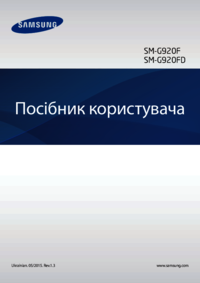























 (210 Seiten)
(210 Seiten) (121 Seiten)
(121 Seiten) (64 Seiten)
(64 Seiten) (174 Seiten)
(174 Seiten) (30 Seiten)
(30 Seiten) (98 Seiten)
(98 Seiten) (173 Seiten)
(173 Seiten) (2 Seiten)
(2 Seiten) (156 Seiten)
(156 Seiten) (112 Seiten)
(112 Seiten) (217 Seiten)
(217 Seiten)







Kommentare zu diesen Handbüchern